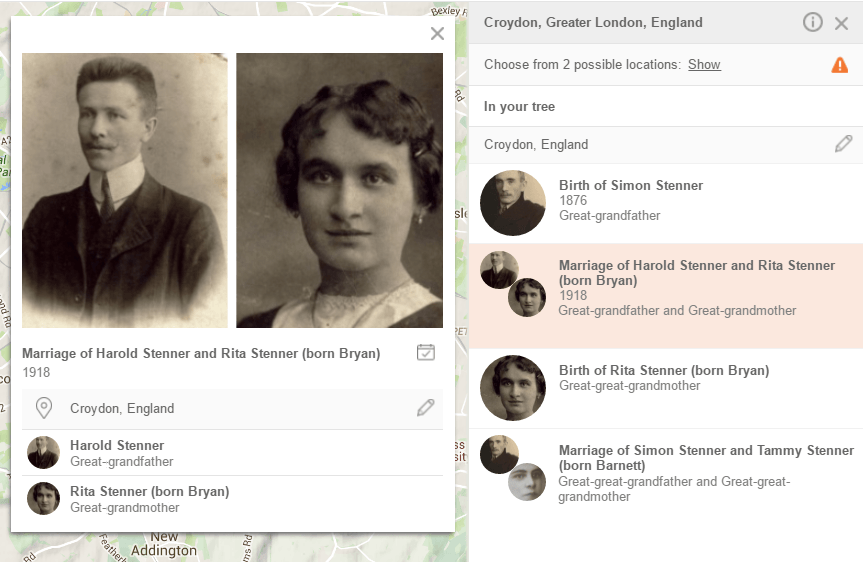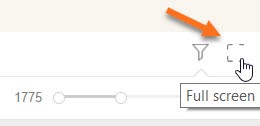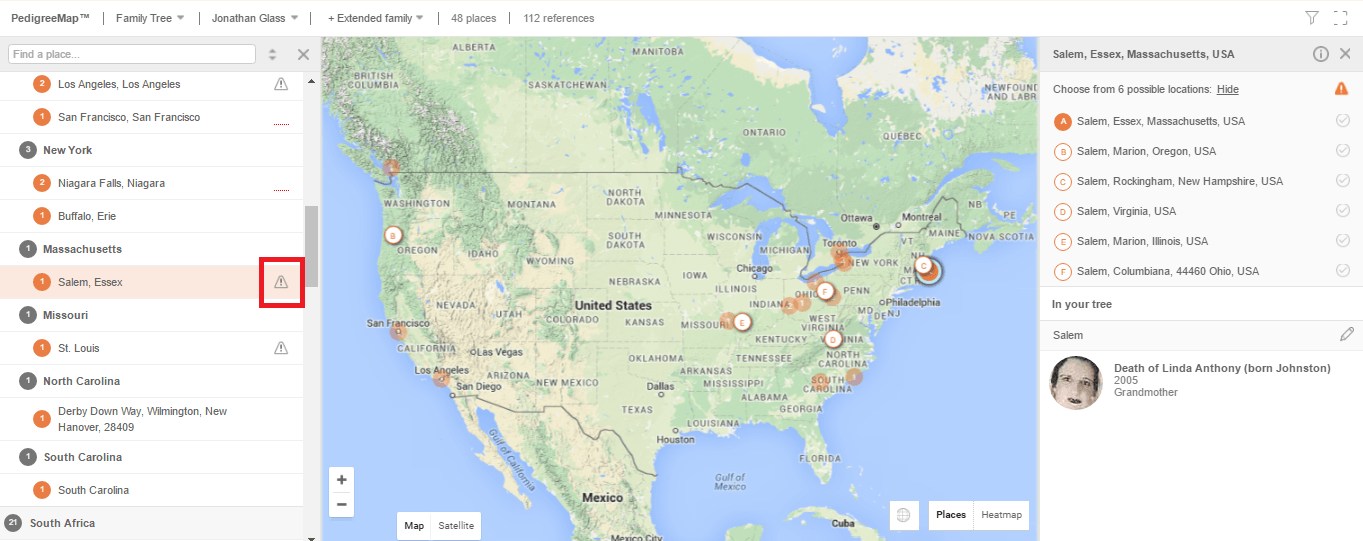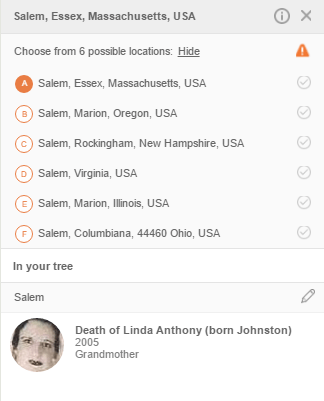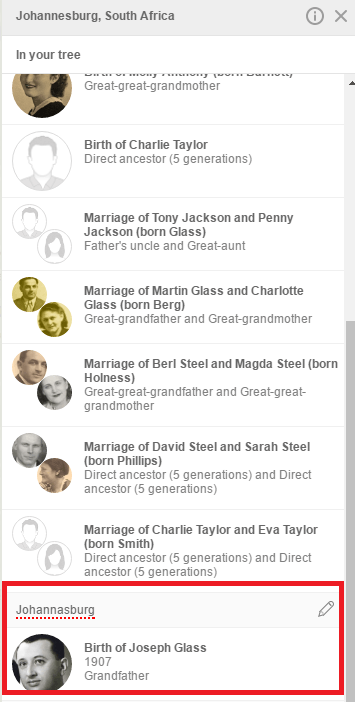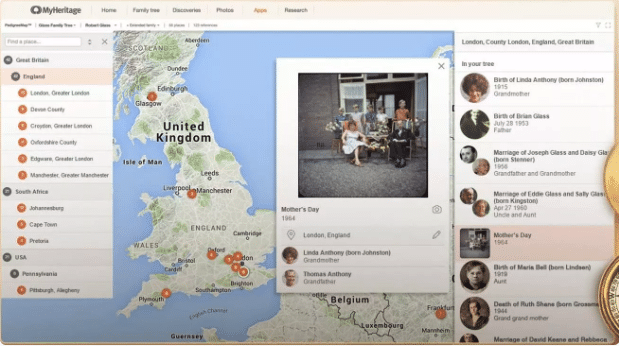
Die FamilyMap™ ist eine kostenlose Funktion auf MyHeritage, mit der Sie Informationen in Ihrem Stammbaum aus einer geografischen Perspektive visualisieren und navigieren können.
In der FamilyMap™ sehen Sie eine Liste aller Orte, die Sie in Ihren Baum eingegeben haben, und eine Karte, die mit all diesen Orten markiert ist. Diese Funktion erleichtert es Ihnen, ungenaue oder falsche Ortsangaben zu lokalisieren und zu korrigieren. Es hilft Ihnen auch dabei, Migrationsmuster in Ihrer Familie zu visualisieren.
Genaue Standortlisten sind besonders wichtig für die Recherche historischer Aufzeichnungen, da Sie den Standort kennen müssen, um zu wissen, wo Sie suchen sollen.
Geben Sie Standorte in Ihren Stammbaum ein
Die FamilyMap™ zeigt automatisch alle Orte an, die Sie in das Feld „Ort“ mit Ereignissen, Fakten und Fotobeschreibungen eingegeben haben. Um sicherzustellen, dass auf der Karte ein vollständiges Bild der geografischen Geschichte Ihrer Familie angezeigt wird, füllen Sie so viele dieser Felder wie möglich aus: Bestattungen, Geburten, Hochzeiten, Todesfälle usw.
Wenn Sie einen Datensatz aus einem Record Match oder aus SuperSearch™ in Ihrem Baum speichern oder Informationen aus einem Smart Match™, das einen Ort angibt, extrahieren, wird dieser Ort auch im FamilyMap™ aufgenommen.
Zugriff auf die FamilyMap™
Um die FamilyMap™ anzuzeigen, bewegen Sie den Mauszeiger über den Reiter „Stammbaum“ in der Navigationsleiste und wählen Sie „Mehr“. Wählen Sie dann „FamilyMap™“.
In der Mitte des Bildschirms sehen Sie eine Weltkarte mit Kreisen, die die in Ihrem Stammbaum aufgeführten Orte angeben. Graue Kreise sind Aggregationen von Standorten im selben Land oder Bundesland, während orangefarbene Kreise spezifischere Standorte anzeigen.
Auf der linken Seite sehen Sie, in Listenform, die Orte, die Sie in Ihrem Baum eingegeben haben, sortiert nach der Anzahl der Referenzen in Ihrem Baum und gruppiert nach Land oder Bundesland. Sie können sie stattdessen nach Namen sortieren oder alle Orte als Liste anzeigen, indem Sie oben in der Liste auf das Aufwärts- und Abwärtspfeilsymbol klicken. Sie können auch nach einem bestimmten Ort suchen, indem Sie den Namen des Ortes in das Suchfeld eingeben.
Schwenken Sie die Karte mit der Maus und ziehen Sie sie in alle Richtungen. Sie können mit den kleinen Plus- und Minus-Steuerelementen in der unteren linken Ecke vergrößern oder verkleinern.
Wenn Sie auf den Namen eines Landes oder Bundeslandes klicken, wird rechts eine Liste mit allen Orten angezeigt, die in Ihren Baum eingegeben wurden.
Sie können auf diese bestimmten Orte auf der Karte oder in der Liste klicken, um sie anzuzeigen. In der Liste rechts werden die Familienereignisse und Personen angezeigt, die diesem Ort zugeordnet sind.
Klicken Sie auf die Personen in der Liste, um mehr über die Ereignisse oder Fotos zu erfahren.
Sie können auf das Kalendersymbol klicken, um ein Ereignis zu bearbeiten, oder auf das Stiftsymbol, um den Ortsnamen zu bearbeiten.
Verwenden Sie das Dropdown-Menü für jede aufgelistete Person, um ihr Profil anzuzeigen, sie im Stammbaum, ihre Beziehung oder alle Verweise auf sie auf der Karte anzuzeigen.
Für Fotos, auf die in der Karte verwiesen wird, wie z.B. das Foto unten, können Sie auch auf das Fotosymbol klicken, um es in voller Größe anzuzeigen.
Filteroptionen
Standardmäßig zeigt die FamilyMap™ eine Karte der Orte an, die Ihrer Großfamilie zugeordnet sind, wobei Sie die zentrale Person sind. Sie können dies ändern, indem Sie die Filteroptionen in der Leiste oben auf der Karte verwenden.
Wenn Sie mehr als einen Stammbaum haben, können Sie auswählen, welchen Sie in der FamilyMap™ anzeigen möchten.

Die FamilyMap™ kann Ereignisse und Fotos für alle Personen im Stammbaum oder eine Teilmenge anzeigen, die sich auf eine bestimmte Person bezieht.
Geben Sie den Namen einer Person ein und Sie erhalten sofort Vorschläge. Sie können dann eine bestimmte Person aus der Dropdown-Liste auswählen:
Wenn Sie das Suchfeld leer lassen, werden alle Personen in Ihrem Baum ausgewählt.
Verwenden Sie nach der Auswahl einer Person aus dem Stammbaum das Dropdown-Feld rechts, um Orte für ihre Großfamilie, unmittelbare Familie, Vorfahren, Nachkommen oder nur für diese Person anzuzeigen.
Klicken Sie oben rechts auf das Trichtersymbol, um weitere Filteroptionen anzuzeigen. Wählen Sie, ob Sie Geburten, Todesfälle, Fotos oder eine beliebige Kombination anzeigen möchten (standardmäßig werden alle überprüft).
Verschieben Sie den Schieberegler für das Jahr, um Orte anzuzeigen, auf die innerhalb bestimmter Jahre verwiesen wird (standardmäßig umfasst dies alle Ereignisse von allen Daten in Ihrem Baum).
Bewegen Sie den Schieberegler für Generationen, um Orte anzuzeigen, auf die innerhalb eines Bereichs bestimmter Generationen in Ihrem Stammbaum verwiesen wird.
Klicken Sie auf das Vollbildsymbol, um die FamilyMap im Vollbildmodus anzuzeigen:
Heatmap (Wärmebild)
Durch Auswahl der Heatmap-Visualisierung erhalten Sie einen Überblick über Ihre Familiengeschichte und können sehen, in welchen geografischen Gebieten eine höhere Konzentration von Referenzen aus Ihrem Stammbaum vorhanden ist. Greifen Sie auf die Heatmap zu, indem Sie unten rechts auf der Karte auf die Schaltfläche Heatmap klicken:
Dies ist besonders nützlich, wenn es mit der Filterung nach Jahr und Typ kombiniert wird. Wenn Sie beispielsweise verschiedene Jahresbereiche auswählen und die Heatmap für jede Auswahl anzeigen, wird die Migration Ihrer Familie im Laufe der Jahre hervorgehoben:
Fehlerbehebung von Orten in der FamilyMap™
Ein wesentlicher Vorteil der FamilyMap™ besteht darin, dass Unstimmigkeiten oder Ungenauigkeiten in Bezug auf Positionen in Ihrem Stammbaum schnell festgestellt werden.
Nicht auf der Karte gefunden
Unter der Liste der Länder und Staaten auf der rechten Seite sehen Sie eine Kategorie mit dem Namen „Nicht auf Karte gefunden“.
Das Anzeigen dieser Liste kann häufig auf Speicherorte verweisen, die in Ihrem Stammbaum nicht korrekt aufgeführt sind, und Sie können sie direkt im FamilyMap™ korrigieren. Klicken Sie einfach auf den unbekannten Ort in der Liste, klicken Sie auf die Liste, die rechts angezeigt wird, und dann auf das Stiftsymbol neben dem falschen Ort, um es zu bearbeiten.
Mehrdeutige Orte
Mehrdeutige Ortsnamen im linken Bereich werden mit einem grauen Ausrufezeichen daneben aufgelistet. Im folgenden Beispiel wurde die Stadt Salem in den Stammbaum eingetragen. Salem kann sich unter anderem auf eine Stadt im US-Bundesstaat Massachusetts oder auf die Hauptstadt des US-Bundesstaates Oregon beziehen:
Wenn Sie auf das Ausrufezeichen klicken, werden Ihnen die wahrscheinlichsten Optionen angezeigt, und Sie können auswählen, welche Sie gemeint haben. Sie können dann festlegen, dass alle Referenzen in der Baumstruktur auf diesen Speicherort geändert werden:
Falsche Geokodierung
Manchmal werden Orte aufgrund von Geokodierungsfehlern falsch beschriftet. Wenn Sie einen Ort auf der Karte bemerken, der offensichtlich ungenau erscheint, klicken Sie darauf. Die FamilyMap™ kann möglicherweise den richtigen Ort vorschlagen.
Rechtschreibvorschläge
Es kann eine Reihe von alternativen Schreibweisen für bestimmte Orte geben, insbesondere in Ländern, die ein anderes Schriftsystem verwenden. Wenn die von Ihnen verwendete Schreibweise nicht dem Standard entspricht, wird möglicherweise ein rotes Vierpunktsymbol neben dem Ortsnamen in der Liste angezeigt. Wenn Sie diesen Speicherort öffnen, wird die nicht standardmäßige Schreibweise in roten Punkten unterstrichen. Wenn Sie darauf klicken, werden Vorschläge für eine standardmäßigere Schreibweise angezeigt.
Es ist eine gute Idee, die Standardschreibweise zu verwenden, da Sie so leichter Datensätze finden und Ihren Baum konsistent halten können.
Grenzen verschieben
Die Grenzen haben sich im Laufe der Jahrhunderte ständig verschoben und verändert, insbesondere in Regionen, in denen es viele Kriege gab. Dies kann es schwierig machen, genau zu wissen, wie der Standort aufgelistet wird. Zum Beispiel wurde Ihre Urgroßmutter möglicherweise in einem Dorf geboren, das damals zu Polen gehörte, jetzt aber in der Ukraine liegt. Nennen Sie es also Polen oder die Ukraine?
Da FamlilyMap™ auf Google Maps basiert, empfehlen wir, das aktuelle Land zu schreiben, damit Sie es genau auf der Karte finden können. Im obigen Beispiel könnten Sie das Land als „Ukraine (ehemals Polen)“ auflisten.
Zusammenfassend
Die FamilyMap™ ist mehr als nur eine großartige Möglichkeit, Ihre Familiengeschichte durch eine geografische Linse zu visualisieren. Mit diesem Tool können Sie die standortbezogenen Informationen in Ihrem Stammbaum verbessern, genauer gestalten, Informationen in Ihrem Stammbaum aktualisieren und potenzielle Probleme finden, die Sie möglicherweise nicht bemerkt hatten, indem Sie einfach die Profile in Ihrem Stammbaum überprüfen.